

程序员的浪漫: 婚礼邀请函小程序
source link: https://qingwave.github.io/wedding-invitation/
Go to the source link to view the article. You can view the picture content, updated content and better typesetting reading experience. If the link is broken, please click the button below to view the snapshot at that time.
程序员的浪漫: 婚礼邀请函小程序
婚礼将近,作为一个有能耐好折腾的程序员怎么能不趁机展示下,着手开发个婚礼邀请函微信小程序。
选用微信小程序,传播方便,相对公众号定制性也更强。原本打算Github找一个改改,无奈不是太繁杂、就是审美不过关,还是自己开头开始吧。
主要功能:
- 长页展示,不花里胡哨
- 照片展示,需要各种排版,避免单调
- 婚礼信息展示,日历、地点等
- 背景音乐,没有音乐就好比吃面不就蒜,总是少点味道
- 支持转发、分享
其它锦上添花的功能,比如点赞,评论,需要有数据库的支持,看自己需求了。
效果如下:
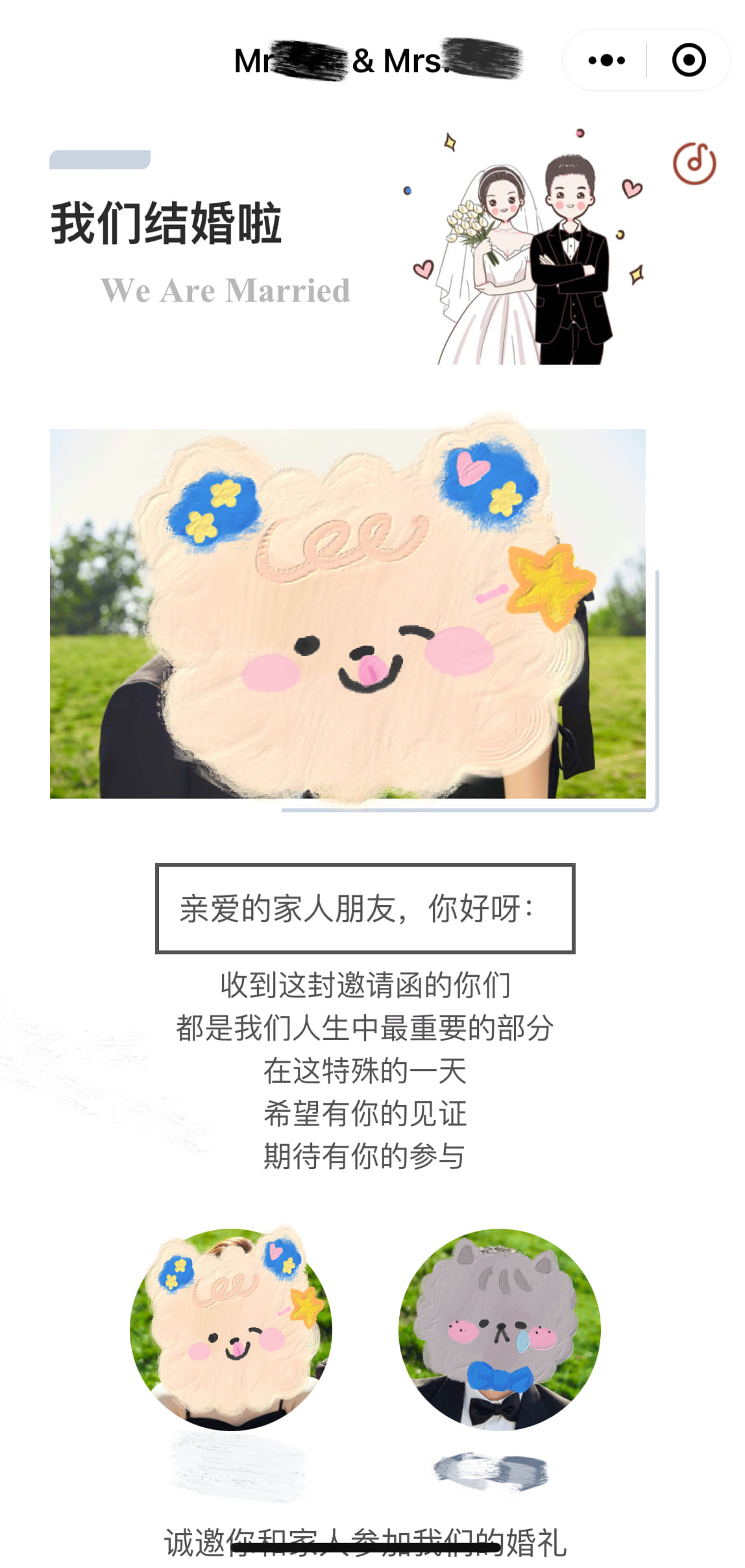 |
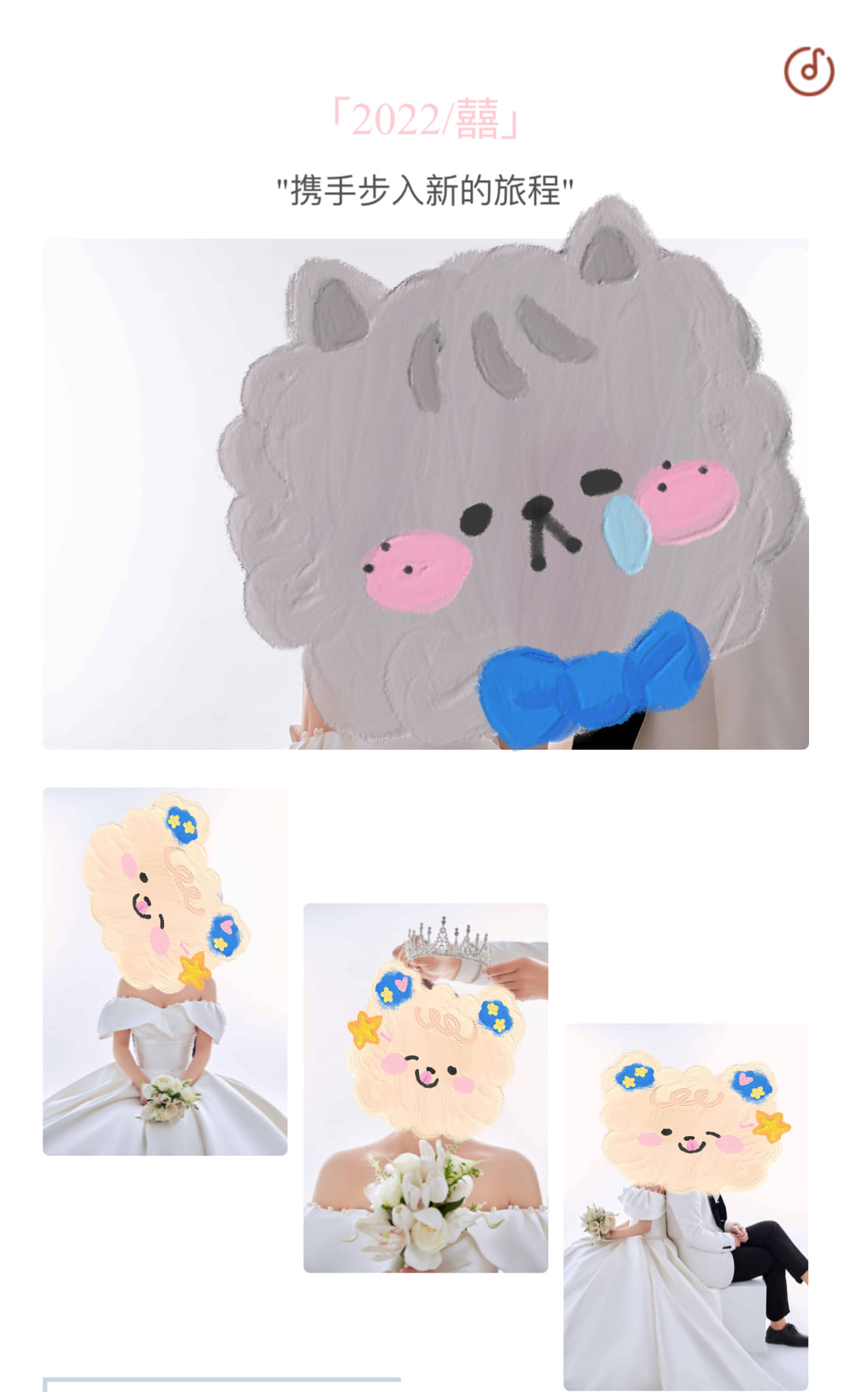 |
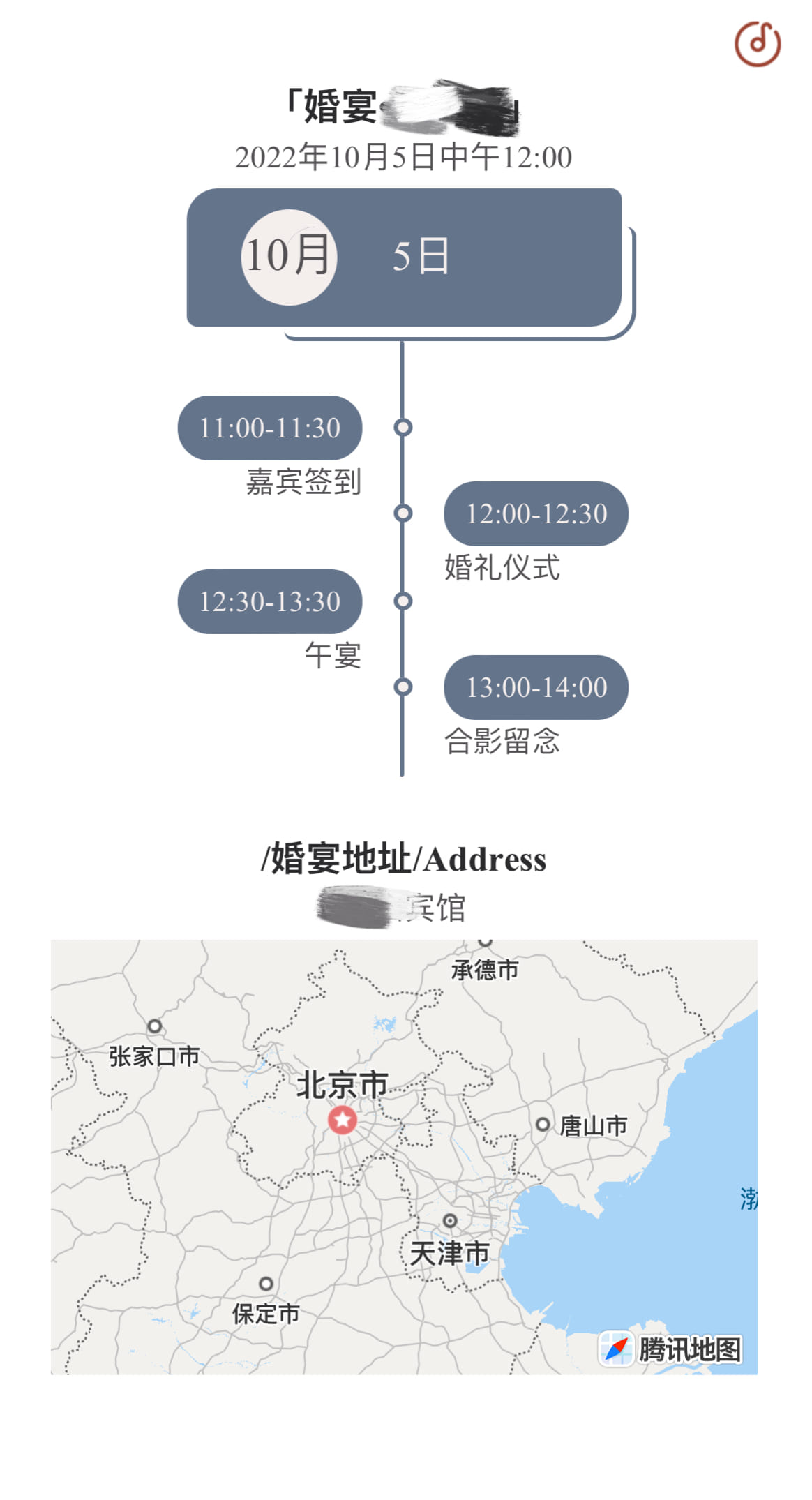 |
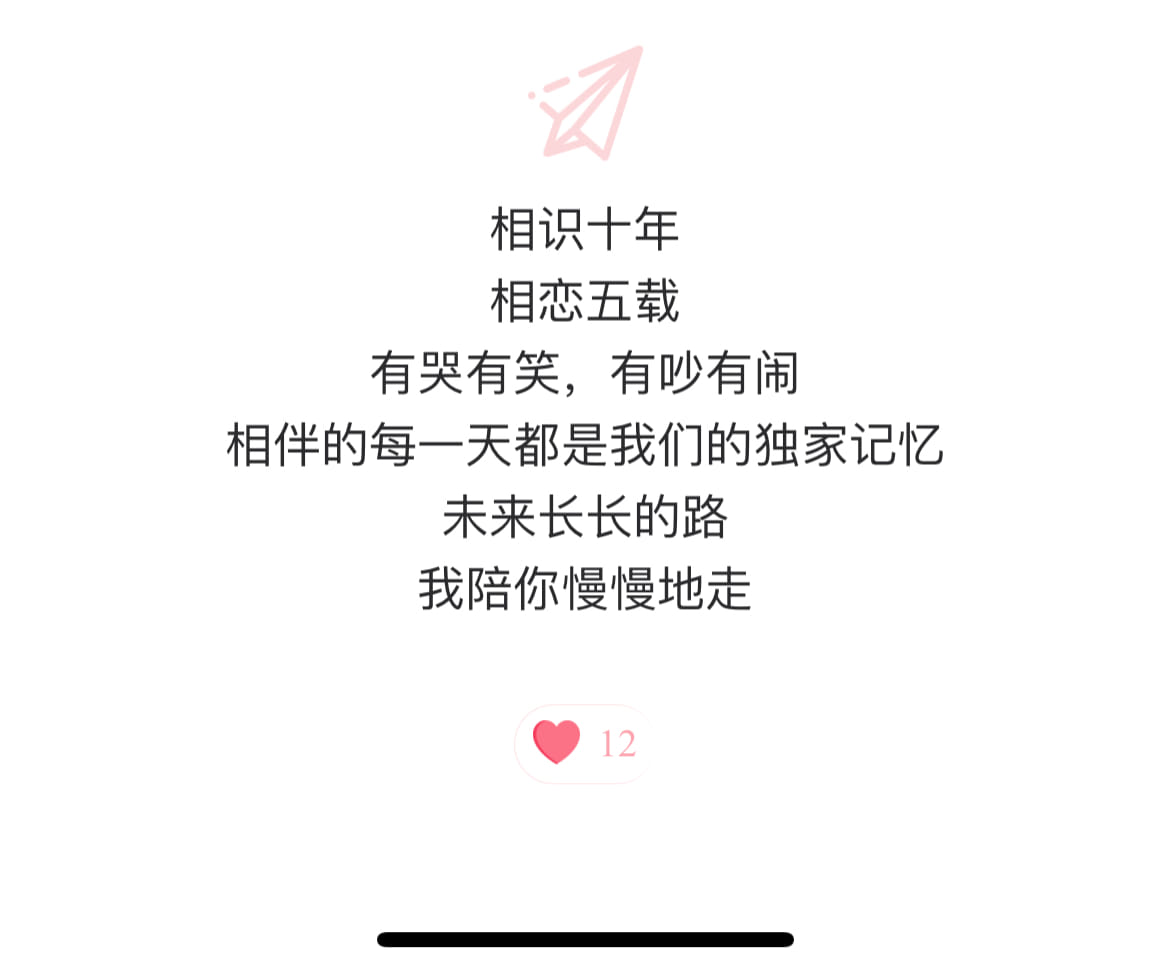 |
首先是大体过下开发文档,熟悉前端的应该都比较好上手,一些用法和Vue比较相似,就是容易写混,经常把wx:if写成v-if之类的。
通过BackgroundAudioManager实现背景音乐,暂停、续播都比较方便。
获取实例后,设置对应的标题、音乐链接即可直接播放
const bgm = wx.getBackgroundAudioManager();
bgm.title = conf.BASE.bgmName;
bgm.coverImgUrl = conf.BASE.share;
bgm.src = conf.BASE.bgm;
暂停与播放可以绑定到对应的音乐图标上了,点击切换,主要逻辑如下:
var t = this;
bgm.onStop(function () {
t.setData({ playing: false });
})
bgm.onEnded(function () {
t.setData({ playing: false });
})
bgm.onPause(function () {
t.setData({ playing: false });
})
bgm.onPlay(function () {
t.setData({ playing: true });
})
将音乐图标与事件绑定,当播放时展示rotate动画,暂定时动画暂停animation-play-state: paused
<image class="player-img {{playing ? '': 'player-stop'}}" lazyLoad="false" mode="aspectFit" src="{{static}}"></image>
图片主要是要考虑到各种排版,避免审美疲劳,可以参考一些婚礼应用的排版设计,比如婚礼乎、婚礼纪之类的,这里大量参考了小程序我的婚礼邀请的设计。
圆形图片
展示新郎新娘名称时可以用到,通过设置border-radius: 50%;来实现
排版
横版照片可以直接填充,竖版照片填充过大,可以一行两张或三张,如果直接对齐太严肃,可以通过margin-top来设置落差,下面设置为三等分的图片设置
.triple-img {
border-radius: 10rpx;
height: 300rpx;
width: 30%;
}
.img-1 {
margin-top: -100rpx;
}
.img-2: {
margin-top: 0;
}
.img-3 {
margin-top: 100rpx;
}
{
border: 6rpx solid #cbd5e1;
}
照片周围装饰线,可通过伪元素设置
img::before {
border: 4rpx solid #cbd5e1;
border-bottom: none;
border-right: none;
}
然后就是组合这些排列,添加对应的文字标题
图片预览 微信提供了图片预览的API,可以直接使用,将方法绑定到对应图片或图片组上
function viewImg() {
wx.previewImage({
urls: imgs, // 预览的图片列表
current: src, // 初始预览的图片url
success: function (res) { },
fail: function (res) { },
complete: function (res) { },
})
}
图片开发可以先使用本地图片,开发完成后可以将图片压缩后(我使用的是图压)上传到对象存储或者云开发的存储中。
小程序提供了原生组件map,在腾讯地图上选取所在酒店的经纬度,填充到markers中
<map bindtap="openMap" style="width: 100%; height: 400rpx;" data-info="{{item}}" enablePoi="true" scale="16" enableRotate="true" latitude="{{item.latitude}}" longitude="{{item.longitude}}" markers="{{item.markers}}"></map>
其中openMap用来打开地图
function(e) {
let info = e.target.dataset.info;
wx.openLocation({ // 填充对应的信息
name: info.address,
address: info.address,
latitude: info.latitude,
longitude: info.longitude,
fail: function(res) {
console.log("failed to open location", res)
}
});
}
通过上面的步骤已经完成了邀请函,如果需要添加一些交互功能,就需要使用到服务器,或者直接使用云开发更简单点。
点赞实现
点赞很简单,数据库中设置一个likes字段,当用户点击时加1,如果点赞过再点击减1,可以通过云开发提供的原子操作实现
function () {
var num = 0
var likes = this.data.likes
if (!this.data.liked) {
num = 1 // 未点赞,加1
likes++
} else {
num = -1 // 已点赞,减1
likes--
}
const _ = this.data.db.command
this.setData({
liked: !this.data.liked,
likes: likes
})
this.data.db.collection('wedding').doc('config').update({
data: {
likes: _.inc(num) // 原子操作,更新点赞值
},
fail: function (err) {
console.log("set failed", err)
}
})
}
如果需要记录点赞的用户,首先需要用户登录,相对不太友好,点赞后可以记录用户OpenID到对应表。
发送通知
首先要申请消息模板,在小程序管理界面可申请,记录模板id和内容key值。
这里通过云函数实现发送婚礼邀请的通知,只是当用户点击时,实时出发。如果需要延时触发(比如婚礼一天前提醒),则需要服务器支持,通过延时任务或者定期轮询来实现。
云函数实现通知
const cloud = require('wx-server-sdk')
cloud.init()
// 云函数入口函数
exports.main = async (event, context) => {
const wxContext = cloud.getWXContext()
const result = await cloud.openapi.subscribeMessage.send({
touser: wxContext.OPENID, // 获取用户id
page: event.page,
data: event.data, // 添加对应的数据,值要与模板中的对应
templateId: event.templateId // 模板id
})
return result
}
在小程序中调用
function(e) {
if (!conf.BASE.cloudEnable) {
return
}
let info = e.target.dataset.info;
wx.requestSubscribeMessage({
tmplIds: [conf.BASE.msgId],
success: function(res) {
wx.cloud.callFunction({
name: "sendMsg", // 云函数名称
data: {
page: indexPage,
templateId: conf.BASE.msgId, // 模板id
data: { // 对应数据
"time2": {
"value": `${info.year}年${info.month}月${info.day}日 12:00`
},
"thing5": {
"value": `${conf.BASE.msgTitle}`
},
"thing6": {
"value": `${info.city}${info.address}`
},
"thing7": {
"value": info.room
}
}
}
})
}
})
}
- 小程序的双向绑定,必须通过this.setData来设置,否则页面不会更新
- 部分功能在IOS与安卓上表现不一致,需要真机测试下
- 云开发的权限问题,会造成小程序的操作失败
- 分享到朋友圈中的小程序,直接打开会进入到单页模式,一些功能会受限比如更新云数据库,需要配置云开发权限设置
前前后后小一周时间,算是搞定了,效果也符合预期。不过终究怎么展现只是个形式,内容更重要。
Explore more in https://qingwave.github.io
Recommend
About Joyk
Aggregate valuable and interesting links.
Joyk means Joy of geeK